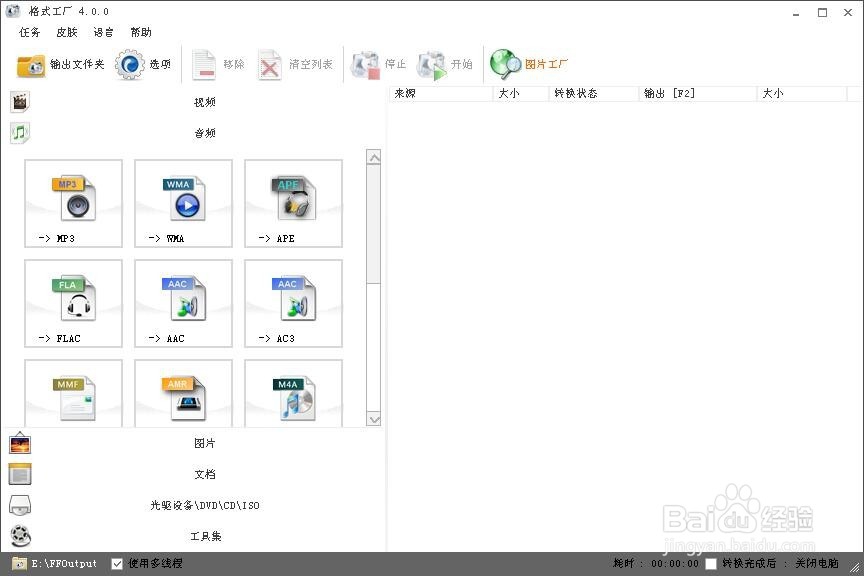如何使用格式工厂将音频文件转换为mp3格式
1、第一步,打开软件,默认进入的就是音频文件处理页面。除此之外,该软件还支持视频、图片、文档等文件的处理以及音视频混流等的处理。
2、然后,选择希望得到的音频文件的格式。这里选择mp3,也可以根据实际需要选择其他文件格式。点击后会弹出一个窗口,添加文件等的操作就是在新弹出窗口进贤的。
3、点击“添加文件”按钮,开始添加音频文件。选择文件后,点击打开,音频文件便进入到了任务处理列表。
4、如何需要处理的音频文件比较多、不好一个个选择,可以点击右下角的“添加文件夹”按钮,可以将文件夹内的音频文件批量添加到待处理列表内。
5、在任务处理列表上面,有“截取片段”按钮,点击“截取片段”,会新弹出一个窗口,进入音频截取页面。在这个窗口内可以对音频进行剪辑,截取音频的片段。
6、在任务处理列表上面,点击“输出配置”按钮可以对音频文件的输出文件进行一些配置处理,比如可以选择输出文件的质量以及对音量进行增减控制等。
7、音频文件处理好后,点击确定按钮,返回到应用的主窗口。任务列表在主窗口的右侧,任务是不会自动进行的,需要点击顶部菜单。右侧窗口任务列表的上面的“开始”按钮,任务才会进行。
8、当点击“开始”按钮后,转换状态会变为0.0%,当转换状态达到100%时,表示任务完成,至此文件已经转换好了。
声明:本网站引用、摘录或转载内容仅供网站访问者交流或参考,不代表本站立场,如存在版权或非法内容,请联系站长删除,联系邮箱:site.kefu@qq.com。